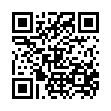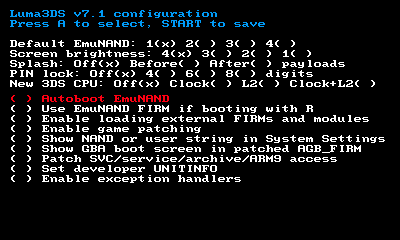Instalar A9LH para New 3DS (XL)
Para consultas y debates sobre el contenido de este artículo, visita el Hilo oficial.
Contenido |
AVISO IMPORTANTE
|
Requisitos
- Tener una New Nintendo 3DS (XL).
- Que tenga un firmware entre 9.0 y 9.2.
- Tarjeta microSD de mínimo 4GB de capacidad.
Herramientas necesarias
- Starter Kit.
- Decrypt9WIP.
- aeskeydb.bin - No está permitido enlazarlo ni pedirlo en EOL.
- data_input_v4.zip - No está permitido enlazarlo ni pedirlo en EOL.
- SafeA9LHInstaller.
- arm9loaderhax.
- Luma3DS.
- EmuNAND9.
- FBI (1.4.17).
- FBI (última versión) - Solo el FBI.cia.
- hblauncher_loader.
PASO A PASO
Una vez cumplamos todos lo requisitos, empezamos:
PASO 1: Hacer backup de la NAND y de la tarjeta microSD
- Hacemos un backup de nuestra tarjeta microSD a nuestro PC, bastará con copiar y pegar todo el contenido.
 Este primer punto es solo para asegurarnos que no perdemos nuestros datos, partidas guardadas, etc. Aunque con este tutorial no deberíamos perder nada de nuestra tarjeta.
Este primer punto es solo para asegurarnos que no perdemos nuestros datos, partidas guardadas, etc. Aunque con este tutorial no deberíamos perder nada de nuestra tarjeta.
- Extraemos el Starter Kit y copiamos todo el contenido a la raíz de la microSD.
- Extraemos el Decrypt9WIP y copiamos la carpeta Decrypt9WIP a la carpeta 3ds en la microSD.
- Creamos una carpeta llamada files9 en la raíz de la microSD.
- Copiamos el aeskeydb.bin a la carpeta files9 en la raíz de la microSD.
- Abrimos el navegador y accedemos a esta dirección http://yls8.mtheall.com/3dsbrowserhax_auto.php o escaneamos el código QR con la cámara de la Nintendo 3DS.
- Abrimos la cámara pulsando
 +
+ y pulsamos en el icono de la parte inferior izquierda con forma de código QR.
y pulsamos en el icono de la parte inferior izquierda con forma de código QR.
- Abrimos la cámara pulsando
- Tras eso estaremos ante el Homebrew Launcher, bajamos hacia abajo hasta llegar a Decrypt9WIP y lo cargamos pulsando
 (es posible que hagan falta varios intentos hasta que cargue). Si no carga borra los datos del navegador y repite los puntos 6 y 7.
(es posible que hagan falta varios intentos hasta que cargue). Si no carga borra los datos del navegador y repite los puntos 6 y 7.
- Una vez dentro seleccionamos la opción "SysNAND Options" luego "SysNAND Backup/Restore" y después "NAND Backup", con hacia arriba/hacia abajo podemos elegir el nombre (yo prefiero el nombre sysNAND.bin) y pulsamos
 . Haciendo esto obtendremos un backup de la NAND en nuestra microSD dentro de la carpeta files9 llamado "sysNAND.bin y sysNAND.bin.sha".
. Haciendo esto obtendremos un backup de la NAND en nuestra microSD dentro de la carpeta files9 llamado "sysNAND.bin y sysNAND.bin.sha".
 Es recomendable hacer también un backup de nuestra EmuNAND (en caso de tenerla), siguiendo los mismos pasos del punto anterior pero bajo la opción "EmuNAND Options"
Es recomendable hacer también un backup de nuestra EmuNAND (en caso de tenerla), siguiendo los mismos pasos del punto anterior pero bajo la opción "EmuNAND Options"
- Cuando finalice pulsamos
 y pulsamos
y pulsamos  para expulsar la microSD.
para expulsar la microSD.
 Mientras la tarjeta microSD este fuera es importante no tocar ningún botón de la consola.
Mientras la tarjeta microSD este fuera es importante no tocar ningún botón de la consola.
- Sacamos la microSD y copiamos los archivos que acabamos de obtener ("sysNAND.bin y sysNAND.bin.sha") a nuestro PC en un lugar seguro.
 Los backups deben coincidir en el tamaño exacto con estos. Si no es así, vuelve a realizarlos.
Los backups deben coincidir en el tamaño exacto con estos. Si no es así, vuelve a realizarlos.
- Si coinciden borramos los archivos ("sysNAND.bin y sysNAND.bin.sha") de la microSD y seguimos al siguiente paso.
PASO 2: Preparando todo para los próximos pasos
- Extraemos el SafeA9LHInstaller y copiamos la carpeta 3ds y el SafeA9LHInstaller.dat a la raíz de la microSD.
- Extraemos el data_input_v4.zip y copiamos la carpeta a9lh a la raíz de la microSD.
- Extraemos el arm9loaderhax y copiamos todo el contenido a la carpeta a9lh en la microSD.
- Extraemos el Luma3DS y copiamos el arm9loaderhax.bin a la raíz de la microSD.
- Creamos una carpeta llamada luma en la raíz de la microSD.
- Creamos una carpeta llamada payloads dentro de la carpeta luma en la microSD.
- Copiamos el Decrypt9WIP.bin que extrajimos en el PASO 1.3 a la carpeta payloads en la microSD y lo renombramos a r_Decrypt9WIP.bin.
- Extraemos el EmuNAND9 y copiamos el EmuNAND9.bin a la carpeta payloads en la microSD, lo renombramos a start_EmuNAND9.bin.
- Extraemos el FBI (1.4.17) y copiamos la carpeta 3ds a la raíz de la microSD.
- Copiamos el FBI.cia (de la última versión) a la raíz de la microSD.
- Extraemos el hblauncher_loader y copiamos el hblauncher_loader.cia a la raíz de la microSD.
- Creamos una carpeta llamada hblauncherloader en la raíz de la microSD.
- Abrimos la siguiente página web: https://smealum.github.io/3ds/#otherapp y descargamos el otherapp para la versión 11.4.0-37 (sí, tiene que ser esa versión), renombramos el archivo obtenido (dependiendo de la región de tu consola) a:
- EUR: NEW-11-4-0-37-EUR.bin
- JPN: NEW-11-4-0-37-JPN.bin
- USA: NEW-11-4-0-37-USA.bin
- y lo copiamos a la carpeta hblauncherloader en la raíz de la microSD.
-
 Este punto solo es necesario si tenemos instalado HomeMenuHax.
Este punto solo es necesario si tenemos instalado HomeMenuHax.
- Vamos a: Nintendo 3DS/(ID de 32 caracteres)/(ID de 32 caracteres)/extdata/00000000 en la microSD.
- Dependiendo de la región de tu consola borramos una de las siguientes carpetas:
- EUR: 00000098
- JPN: 00000082
- USA: 0000008f
- Dependiendo de la región de tu consola borramos una de las siguientes carpetas:
- Vamos a: Nintendo 3DS/(ID de 32 caracteres)/(ID de 32 caracteres)/extdata/00000000 en la microSD.
PASO 3: Instalar A9LH y Luma
- Sacamos la microSD del PC y la volvemos a introducir en la consola.
- Pulsamos
 y pulsamos
y pulsamos  para reiniciar la consola.
para reiniciar la consola.
- Abrimos el navegador y accedemos a esta dirección http://yls8.mtheall.com/3dsbrowserhax_auto.php o escaneamos el código QR con la cámara de la Nintendo 3DS.
- Abrimos la cámara pulsando
 +
+ y pulsamos en el icono de la parte inferior izquierda con forma de código QR.
y pulsamos en el icono de la parte inferior izquierda con forma de código QR.
- Abrimos la cámara pulsando
- Tras eso estaremos ante el Homebrew Launcher, bajamos hacia abajo hasta llegar a SafeA9LHInstaller y lo cargamos pulsando
 .
.
- Una vez dentro pulsamos
 para instalar el A9LH, saldrá el siguiente mensaje escrito en verde: Full install: success! (se instala muy rápido).
para instalar el A9LH, saldrá el siguiente mensaje escrito en verde: Full install: success! (se instala muy rápido).
- Pulsamos cualquier botón para apagar la consola (si no se apaga esperamos 10 segundos y forzamos el apagado manteniendo el botón POWER durante unos segundos).
- Ahora encendemos la consola a la vez que mantenemos pulsado
 y veremos el menú de configuración de Luma3DS, algo como esto:
y veremos el menú de configuración de Luma3DS, algo como esto:
- Seleccionamos las opciones marcadas en la imagen con
 , marcando la opción Autoboot SysNAND si queremos que arranque en sysNAND o no marcándola si queremos que arranque en emuNAND.
, marcando la opción Autoboot SysNAND si queremos que arranque en sysNAND o no marcándola si queremos que arranque en emuNAND.
- Pulsamos
 para guardar y encender la consola.
para guardar y encender la consola.
PASO 4: Instalar FBI, HBL y actualizar a la última versión
- Abrimos el navegador y accedemos a esta dirección http://yls8.mtheall.com/3dsbrowserhax_auto.php o escaneamos el código QR con la cámara de la Nintendo 3DS.
- Abrimos la cámara pulsando
 +
+ y pulsamos en el icono de la parte inferior izquierda con forma de código QR.
y pulsamos en el icono de la parte inferior izquierda con forma de código QR.
- Abrimos la cámara pulsando
- Tras eso estaremos ante el Homebrew Launcher, bajamos hacia abajo hasta llegar a FBI y lo cargamos pulsando
 .
.
- Bajamos hacia abajo y instalamos el FBI.cia pulsando
 dos veces, una vez instalado pulsamos
dos veces, una vez instalado pulsamos  para hacer lo mismo con el hblauncher_loader.cia. Al acabar de instalar ambos pulsamos
para hacer lo mismo con el hblauncher_loader.cia. Al acabar de instalar ambos pulsamos  para cerrar el FBI.
para cerrar el FBI.
- Pulsamos
 y después
y después  para reiniciar la consola.
para reiniciar la consola.
-
 Este punto solo es necesario si no tenemos una emuNAND.
Este punto solo es necesario si no tenemos una emuNAND.
- Vamos al menú de configuración de la consola (llave inglesa), Otras opciones y Actualización.
PASO 5: Restaurar la NAND o EmuNAND
- Apagamos la consola.
- Sacamos la microSD de la consola y la introducimos en el PC.
- Copiamos los archivos "sysNAND.bin y sysNAND.bin.sha" o "emuNAND.bin y emuNAND.bin.sha" obtenidos en el PASO 1.8 a la carpeta files9 en la raíz de la microSD.
- Sacamos la microSD del PC y la volvemos a introducir en la consola.
- Encendemos la consola a la vez que mantenemos pulsado
 +
+ para cargar el Decrypt9WIP.
para cargar el Decrypt9WIP.
- Una vez dentro seleccionamos la opción "SysNAND Options" luego "SysNAND Backup/Restore" y por último "NAND Restore (keep a9lh)".
 Asegúrate de seleccionar la opción llamada "NAND Restore (keep a9lh)", de lo contrario borraremos la instalación del A9LH.
Asegúrate de seleccionar la opción llamada "NAND Restore (keep a9lh)", de lo contrario borraremos la instalación del A9LH.
- Nos pide introducir una combinación de botones, con hacia arriba/hacia abajo podemos elegir el archivo deseado (en mi caso: emuNAND.bin) y pulsamos
 .
.
- Cuando finalice pulsamos
 y pulsamos
y pulsamos  para reiniciar la consola.
para reiniciar la consola.
- Apagamos la consola.
- Sacamos la microSD de la consola y la introducimos en el PC.
- Hacemos un backup, copiamos y pegamos todo el contenido a nuestro PC excepto los "NAND" que podemos obviar.
- Sacamos la microSD del PC y la volvemos a introducir en la consola.
Si queremos eliminar la emunand de la SD seguimos los siguientes pasos:
- Encendemos la consola a la vez que mantenemos pulsado
 para cargar el EmuNAND9.
para cargar el EmuNAND9.
- Una vez dentro seleccionamos la opción "SD Format Options" y después "Format SD (no EmuNAND)", nos pide introducir una combinación de botones.
- Cuando finalice pulsamos
 y pulsamos
y pulsamos  para expulsar la microSD.
para expulsar la microSD.
 Mientras la tarjeta microSD este fuera es importante no tocar ningún botón de la consola.
Mientras la tarjeta microSD este fuera es importante no tocar ningún botón de la consola.
- Sacamos la microSD de la consola y la introducimos en el PC.
- Copiamos el respaldo de todos los archivos que hemos realizado en el punto 11 a la microSD.
- Sacamos la microSD del PC y la volvemos a introducir en la consola.
- Pulsamos
 y pulsamos
y pulsamos  para reiniciar la consola.
para reiniciar la consola.
PASO 6: Limpieza de la microSD
- Dejamos lo siguiente:
|